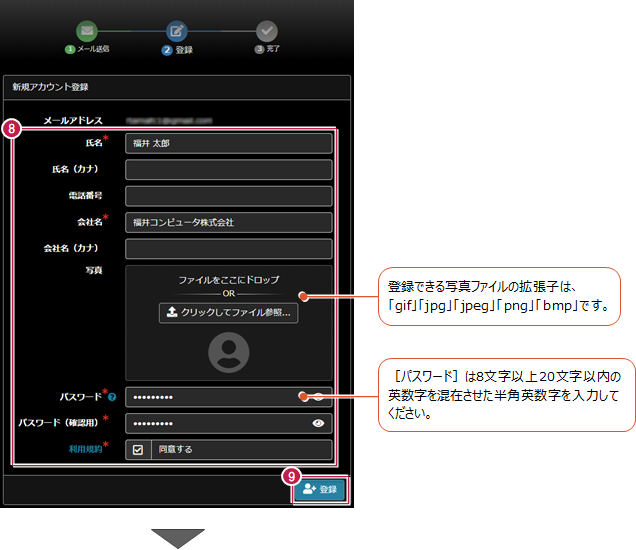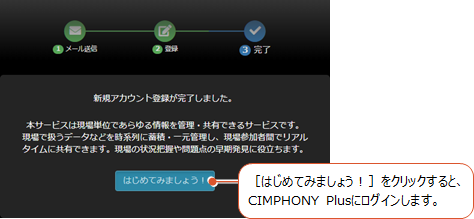アカウントを作成する
2024年10月22日更新
アカウントを作成します。
CIMPHONY Plusアカウントを作成、またはFCアカウントを作成してCIMPHONY Plusアカウントと連携してください。
※FCアカウントとは、福井コンピュータグループの様々なサービスがご利用できる専用アカウントです。
CIMPHONY Plusアカウントを作成する
1.ログイン画面(https://cimphonyplus.fukuicompu.co.jp/fccloud/)で、[アカウントを作成する]をクリックします。
2.[CIMPHONY Plusアカウント]をクリックします。
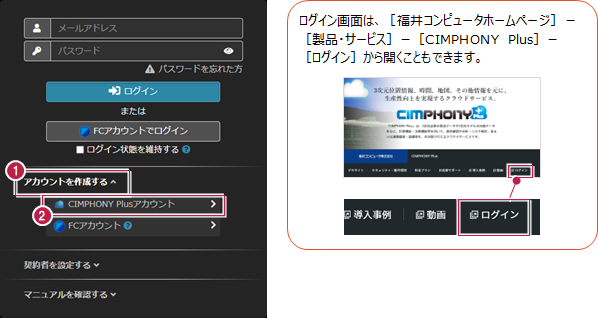
3.メールアドレスを入力します。
4.[メール送信]をクリックします。
入力したメールアドレスに 「[CIMPHONY Plus]アカウント仮登録のお知らせ」が送信されます。

5.記載されているURLにアクセスします。
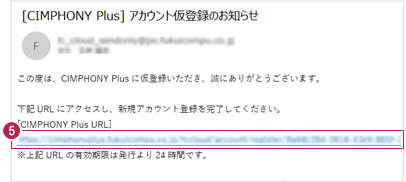
6.[個人情報の取扱いについて同意します。]をクリックします。
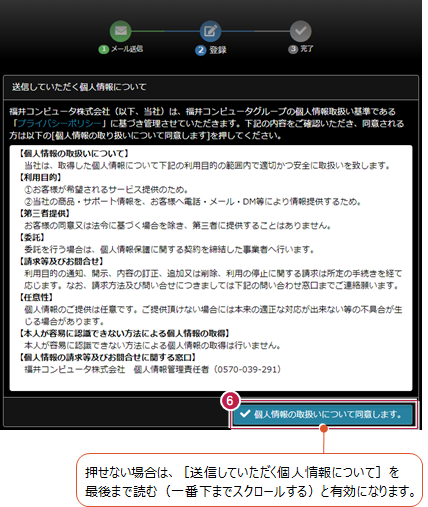
7.アカウント情報を入力します。
(*は入力必須項目です。)
8.[登録]をクリックします。
登録が完了し、入力したメールアドレスに「[CIMPHONY Plus]アカウント登録完了のお知らせ」が送信されます。
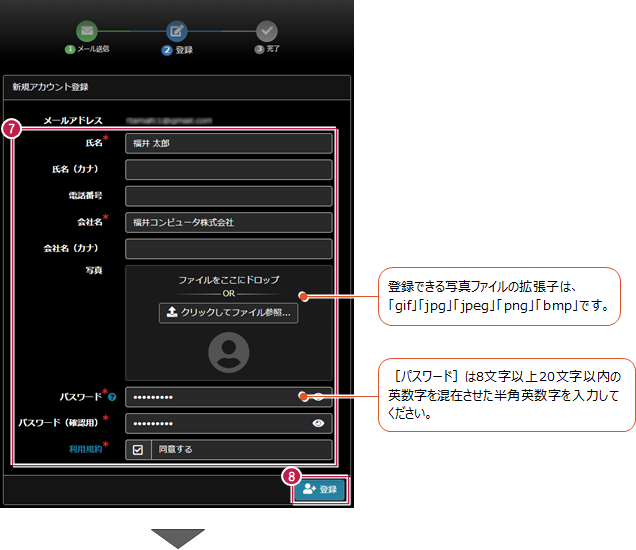
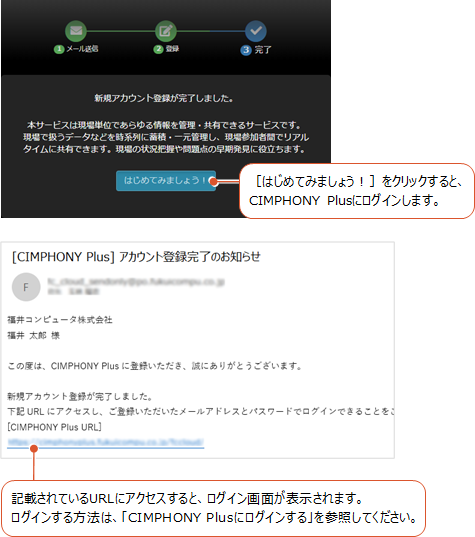
FCアカウントから作成する
1.ログイン画面(https://cimphonyplus.fukuicompu.co.jp/fccloud/)で、[アカウントを作成する]をクリックします。
2.[FCアカウント]をクリックします。
FCアカウント画面の入力方法は、以下のサイトのFCアカウント登録手順を参照してください。
https://www.fukuicompu.co.jp/mnl/log/fcacc/in/fcacc_in.pdf
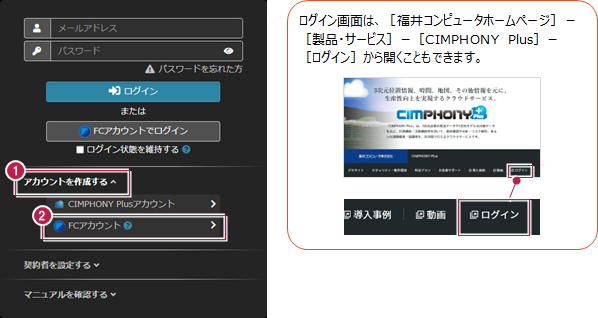
FCアカウントはCIMPHONY Plusアカウントと連携している必要があります。
FCアカウント連携画面で、以下の操作を行ってください。
・CIMPHONY Plusアカウント作成済みの場合
・CIMPHONY Plusアカウント未作成の場合
CIMPHONY Plusアカウント作成済みの場合
3.FCアカウント連携画面で[はい]を選択します。
4.連携するCIMPHONY Plusアカウントのメールアドレスとパスワードを入力します。
※連携後は連携解除できません。
入力内容に誤りがないか確認して次の操作に進んでください。
5.[連携]をクリックします。
現場管理画面が表示されます。
※連携後は、CIMPHONY PlusアカウントとFCアカウントのどちらでもログインできます。
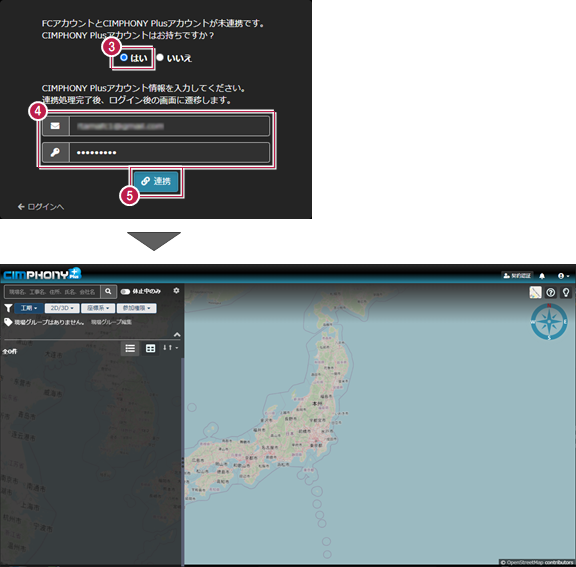
CIMPHONY Plusアカウント未作成の場合
3.FCアカウント連携画面で[いいえ]を選択します。
4.メールアドレスを入力します。
※CIMPHONY Plusに登録されていないメールアドレスを入力してください。
※管理しやすいようにFCアカウントと同一のメールアドレスを登録することをお勧めします。
5.[メール送信]をクリックします。
入力したメールアドレスに 「[CIMPHONY Plus]FCアカウント連携手順のお知らせ」が送信されます。
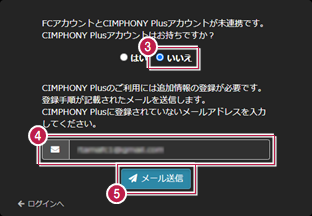
6.記載されているURLにアクセスします。

7.[個人情報の取扱いについて同意します。]をクリックします。
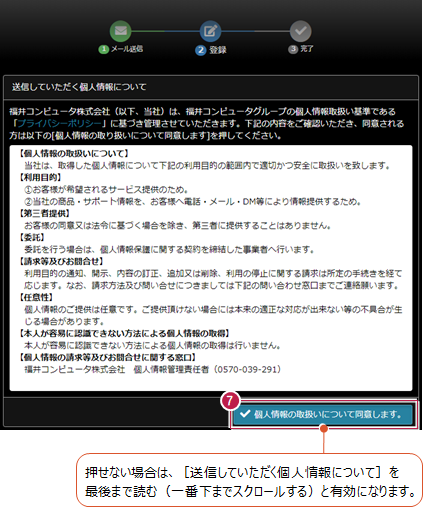
8.アカウント情報を入力します。
(*は入力必須項目です。)
9.[登録]をクリックします。
登録が完了します。
※連携後は、CIMPHONY PlusアカウントとFCアカウントのどちらでもログインできます。